
- Welkom
- Voorwaarden
- Les 1 feetje
- Les 2 zon maan sterren
- Les 3 envelop kaart
- Les 4 glas
- Les 5 frame
- Les 6 indonesie
- Les 7 lion love
- Les 8 bont
- Les 9 time is ticking
- Les 10 in loving memory
- Les 11 scrapbook
- Les 12 bulldog
- Les 13 tiger love
- Les 14 black white
- Les 15 wildlife
- Les 16 perspective
- Les 17 its a
- Les 18 diddle scrap
- Les 19 indianen
- Les 20 dyantha en yanthi
- Les 21 voetbal
- Les 22 mickey
- Les 23 kerst
- Les 24 carnaval
- Les 25 love spring
- Les 26 paasframe
- Les 27 lente pooh
- Les 28 paasbanner
- Les 29 lentekind
- Les 30 paasscrap
- Les 31 summergirl
- Les 32 lentedieren
- Les 33 have a pooh easter
- Les 34 geluk
- Les 35 mama
- Les 36 papa
- Les 37 op het strand
- Les 38 zomeravond
- Les 39 fall
- Les 40 herfstpostzegel
- Les 41 happy halloween
- Les 42 sinterklaasfilm
- Les 43 trick or treat
- Les 44 moeder en vader
- Les 45 ouders
- Les 46 charley en dinky nieuw nieuw nieuw
- Les 47 erotic nieuw nieuw nieuw
- Banners
- Linken
- Reacties hier graag
- Eigen psp creas
Dit gaan we maken:
Deze scrap bestaat uit 2 onderdelen:
Het alfabet en de scrap zelf
We gaan beginnen
1. Open beide scraps in psp en open een nieuwe afbeelding van 500x400 transparant
2. Selectie – alles selecteren
3. Ga naar achtergrond 1, 2 of 3
Bewerken – kopiëren
Plak deze in je selectie
4. Selecties wijzigen – inkrimpen met 5
5. Lagen – nieuwe rasterlaag
6. Ga nu naar achtergrond 1, 2 of 3
Bewerken – kopiëren
Plak deze in je selectie
Zet de dekking van deze laag op 90
7. Selecties – omkeren
8. Samenvoegen – zichtbare lagen – samenvoegen
9. Effecten – 3d effecten – als knop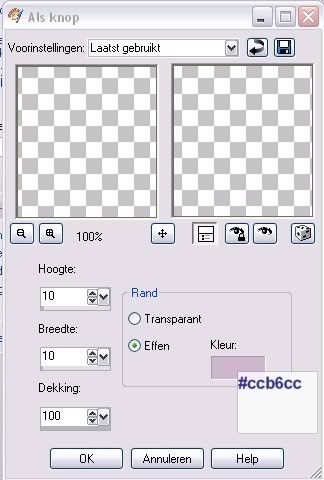
10. Selecties omkeren
11. Effecten – 3d effecten – als knop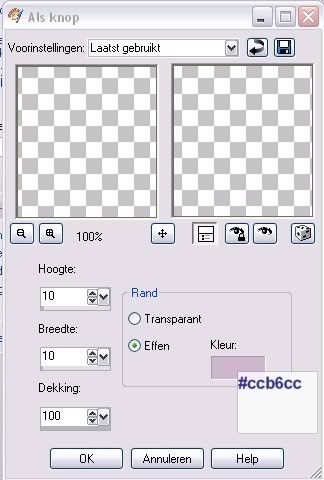
12. Selecties – niets selecteren
13. Ga nu naar je boek
Bewerken – kopiëren
Plakken als nieuwe laag
14. Afbeelding – roteren – vrij roteren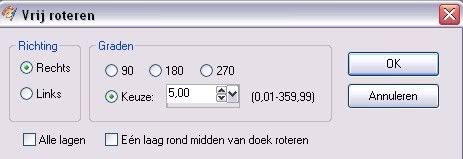
15. Ga nu naar de bloem met vlinder
Bewerken – kopiëren
Plakken als nieuwe laag
16. Afbeelding – formaat wijzigen
60% alle lagen niet aangevinkt
17. Afbeelding – roteren – vrij roteren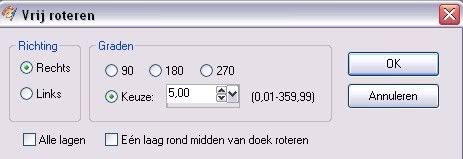
Verplaats de bloem nu in de linkerkant van je boek
18. Effecten – 3d effecten – slagschaduw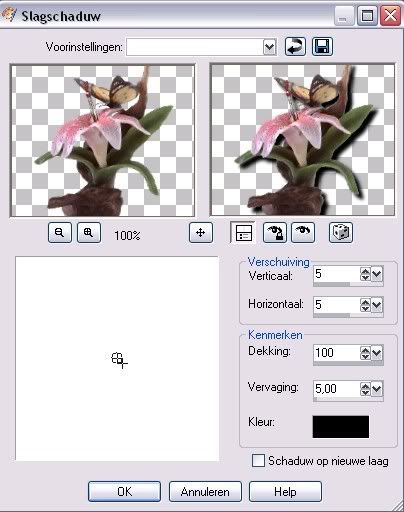
19. Kopieer nu je slot
Plak deze als nieuwe laag
Afbeelding - spiegelen
20. Afbeelding – formaat wijzigen
80% alle lagen niet aangevinkt
21. Verplaats je slot naar de rechterkant van het boek
22. Ga nu naar je gereedschap wisser en wis een stukje van het slot weg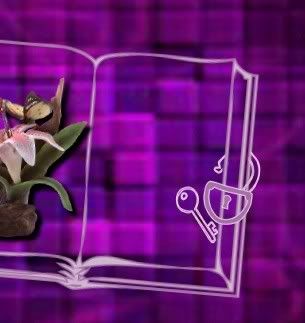
22. Ga nu naar het alfabet en kies een letter uit
Bewerken – kopiëren
Plak deze als nieuwe laag en zet deze op de rechterbladzijde
(je kunt ook meer letters plakken, als je het bij 1 letter houd, dan moet je even kiezen voor formaat wijzigen,alle lagen niet aangevinkt, 150%)
23. Afbeelding – roteren – vrij roteren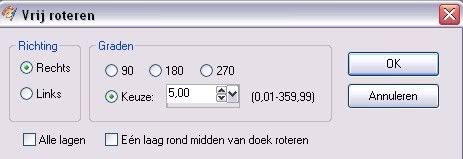
Wanneer je slot verdwijnt onder de letter, dan even op je laag van het slot gaan staan en kiezen voor schikken – vooraan
24. Geef al je letters een slagschaduw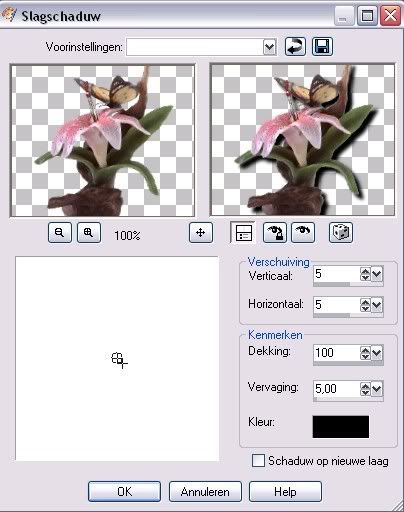
25. Kopieer lijn 1 of 2 en plak deze als nieuwe laag
Verplaats deze lijn onder je boek
26. Kopieer nu je corner en zet deze rechts bovenin
27. Lagen – nieuwe rasterlaag
Plaats je watermerk
28. Lagen – alle lagen samenvoegen
29. Je kunt je crea nu opslaan als jpeg bestand
Ik hoop dat je het een leuke les vond
Deze les is getest door Wieza, heel erg bedankt hiervoor. Hier haar mooie uitwerking:

Ik weet niet wie de originele makers zijn van sommige van de materialen,
herken je ze, neem dan contact met me op, zodat ik je de juiste credit
kan geven, of indien je dit wenst, de materialen kan verwijderen
Elke overeenkomst met andere lessen berust op toeval. Deze les mag niet gekopieerd worden.
Deze les is bedacht en geschreven door Ilona(ing) op 07-02-08